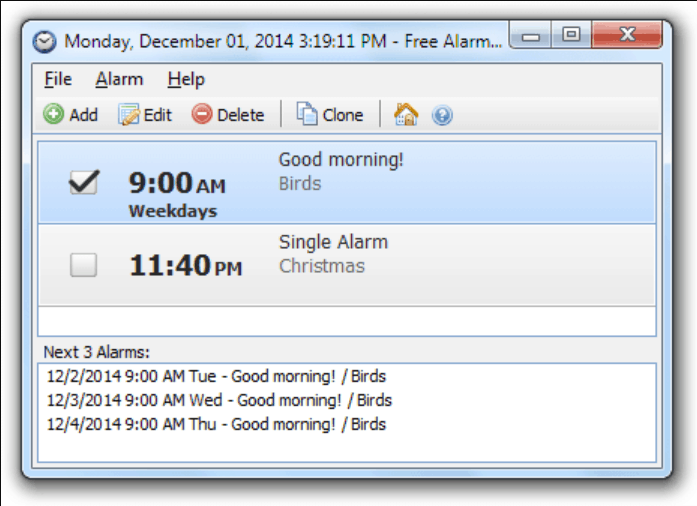- K nastavení budíku v systému Windows 11 stačí použít speciální aplikaci Windows Alarm.
- Tento software vám umožňuje snadno nastavit více alarmů a každý z nich nakonfigurovat.
- Pokud potřebujete bezplatný budík pro Windows, aplikace Hodiny byla aktualizována o nové funkce, takže stojí za to ji vyzkoušet.

Tento software opraví běžné počítačové chyby, ochrání vás před ztrátou souborů, malwarem, selháním hardwaru a optimalizuje váš počítač pro maximální výkon. Opravte problémy s počítačem a odeberte viry hned ve 3 snadných krocích:
- Stáhněte si nástroj Restoro PC Repair Tool který je dodáván s patentovanými technologiemi (patent k dispozici tady).
- Klikněte Začni skenovat najít problémy se systémem Windows, které by mohly způsobovat problémy s počítačem.
- Klikněte Opravit vše k opravě problémů ovlivňujících zabezpečení a výkon vašeho počítače
- Restoro bylo staženo uživatelem 0 čtenáři tento měsíc.
Alarm je jednou z užitečných funkcí, kterou všichni používáme na našich telefonech a dalších zařízeních, ale co alarmy na našich počítačích?
Pokud jste to nevěděli, Windows má vlastní aplikaci pro alarm a v systému Windows 11 byla aktualizována o některé nové funkce. Kromě jiných nových designových prvků vám nyní umožňuje vytvářet časovače zaostření.
Funkce běžného alarmu nebyla příliš změněna a funguje podobně jako alarm v systému Windows 10, přičemž je stejně snadné jej nastavit.
Pokud nevíte, jak konfigurovat alarmy na počítači se systémem Windows 11, v této příručce vysvětlíme celý proces.
Mohu mít aplikace Focus pomocí aplikace Hodiny?
Ano, nejnovější verze aplikace Hodiny nabízí funkci relace Focus, která vám umožňuje organizovat práci do segmentů.

Nastavením časovačů pro práci a přestávky budete moci zvýšit svou produktivitu. Nová aplikace Hodiny nabízí integraci úkolů a Spotify, což vám umožní soustředit se na své úkoly nebo si při práci užívat hudbu.
Pokud jste aplikaci To-Do ještě nepoužili, nezapomeňte se podívat na náš průvodce jak přiřadit úkoly v To-Do abyste aplikaci lépe poznali a zjistili, s čím vám může pomoci.
Tato funkce je však k dispozici pouze v nejnovější verzi aplikace Hodiny, takže ji budete muset aktualizovat, abyste ji mohli používat.
Jak aktualizuji aplikaci Hodiny?
- Otevři Microsoft Store kliknutím na jeho ikonu v Hlavní panel.

- Do vyhledávacího pole zadejte hodiny a vyberte Budíky a hodiny ze seznamu výsledků.

- Nyní klikněte na Aktualizace knoflík.

Microsoft Store byl ve Windows 11 změněn a pokud se o něm chcete dozvědět více, podívejte se na náš bližší pohled na nový obchod Microsoft Store.
Jak mohu nastavit budík v systému Windows 11?
1. Použijte aplikaci Alarms & Clock
- Klikněte na Vyhledávání ikona v Hlavní panel.

- Typ alarmy a vyberte Budíky a hodiny z výsledků vyhledávání.

- Klikněte na Přidejte alarm knoflík.

- Nakonfigurujte si budík a klikněte na Uložit.

- Poté se váš alarm zobrazí v seznamu alarmů.
Jak vidíte, v systému Windows 11 je snadné nastavit budík, ale pokud potřebujete více funkcí, můžete zkusit použít třetí stranu alarmový software.
2. Upravte alarmy
- Otevři Budíky a hodiny.

- Vyberte budík, který chcete upravit.

- Změňte požadovaná nastavení.
-
Volitelný: Chcete -li alarm odstranit, klikněte na Vymazat ikonu v pravém horním rohu.

- Chcete -li alarm deaktivovat, přepněte ikonu vedle něj v pravém horním rohu.

Jak vidíte, úprava alarmů je velmi jednoduchá a stačí k tomu jen pár nastavení.
Probudí Windows alarm můj počítač?
Ne, alarm Windows neprobudí váš počítač, aby zazněl alarm. Aby alarm fungoval, musí být počítač spuštěný a nesmí být v režimu spánku nebo vypnutý.
Nicméně, další alarmové aplikace může tuto funkci podporovat, takže pokud vás tato funkce konkrétně zajímá, můžete místo toho zvážit jejich použití.
Jak již bylo řečeno, Chcete -li se dozvědět více o režimu spánku, podívejte se na náš průvodce Porovnání režimu spánku a hibernace.
Mohu pro poplach systému Windows použít vlastní zvuky alarmu?
Ne, aplikace Budíky a hodiny nepodporuje vlastní zvuky, což znamená, že můžete používat pouze dostupné zvuky.

Na výběr je z 10 různých zvuků alarmu, takže je můžete použít ve svém počítači. V případě, že máte s alarmem nějaké problémy, navštivte naše Průvodce nefunguje zvuk alarmu pro snadné opravy.
K nastavení budíku v systému Windows 11 stačí použít vestavěnou aplikaci Alarms & Clock. Aplikace je jednoduchá a snadno se používá, takže nebudete mít problémy s vytvářením alarmů.
Tato aplikace nemusí být nejpokročilejší na trhu, ale je dostatečně jednoduchá a nabízí skvělé funkce všem uživatelům Windows 11, takže stojí za to ji vyzkoušet.
Používáte pro své alarmy aplikaci Alarms & Clock nebo používáte jiný software? Podělte se s námi o své myšlenky v sekci komentáře níže.